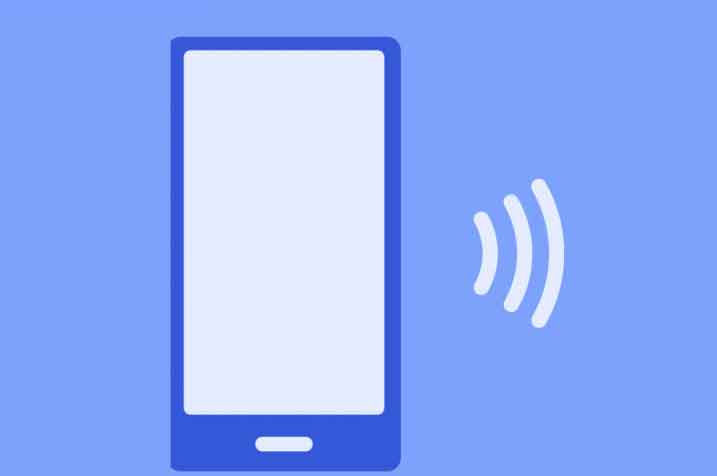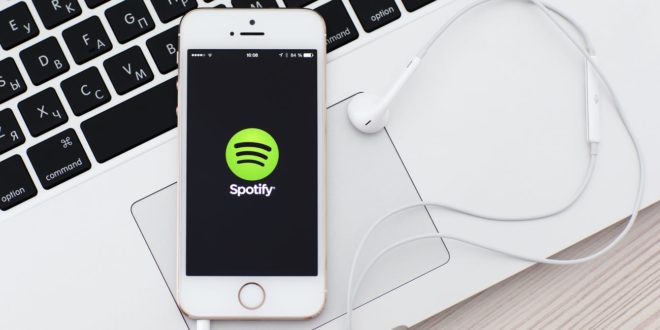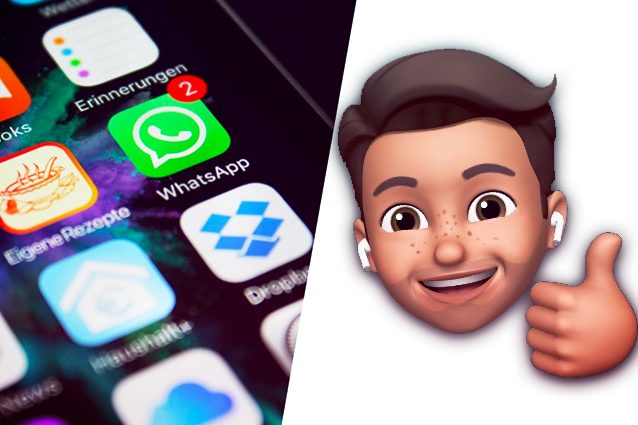Как активировать iPhone за несколько шагов
Чтобы ваш новый iPhone заработал, вам необходимо активировать его, выполнив короткую процедуру инициализации. Этот процесс проведет вас через первоначальную настройку iOS, которую можно выполнить за считанные минуты через подключение к Интернету. Ниже мы расскажем, как активировать iPhone, шаг за шагом. Прежде чем начать, убедитесь, что у вас есть под рукой SIM-карта и что вы включили iPhone.
Как активировать iPhone: руководство по начальной настройке
Если вы только что купили новый iPhone, первое, что нужно сделать, это активировать его. Процедура активации iPhone проста и состоит из трех основных шагов. В этом руководстве мы расскажем, как активировать iPhone за считанные минуты.
Первое, что нужно сделать, это вынуть iPhone из упаковки и вставить SIM-карту внутрь устройства. Для этого возьмите металлический зажим, расположенный на белой карте, найденной в коробке с iPhone, и вставьте ее в отверстие на правой стороне телефона. Затем возьмите Nano-SIM (или микро-SIM, если у вас iPhone 4/4s), вставьте ее в корпус и, наконец, снова вставьте выдвижной ящик в отсек для SIM-карты.
Как только SIM-карта вставлена в iPhone, вы можете перейти ко второму шагу — включению устройства. Для этого нажимайте кнопку питания, расположенную с правой стороны (на iPhone 6 и более поздних моделях) или с верхней стороны (на старых моделях), пока на экране не появится логотип надкушенного яблока. Если на вашем iPhone установлена iOS 11 или более поздней версии, вы можете выбрать быструю настройку для импорта данных с другого устройства Apple или настройку вручную.
Далее выберите сеть Wi-Fi, к которой хотите подключиться, и настройте разблокировку с помощью Face ID или Touch ID. Следуйте инструкциям на экране, чтобы настроить Face ID, дважды повернув голову в направлении, показанном ниже. Вместо этого, чтобы зарегистрировать отпечаток пальца, поместите палец, который вы хотите зарегистрировать, несколько раз на клавишу «Домой», следуя инструкциям на экране.
После того, как вы настроили разблокировку, вы можете продолжить дополнительную настройку iPhone. Вы можете активировать Siri, включить ограничения, настроить учетную запись iCloud и многое другое. Вам также необходимо будет принять условия использования.
После этого вам нужно решить, настраивать ли ваш iPhone как новое устройство или восстанавливать данные из резервных копий iCloud или iTunes. При необходимости вы также можете импортировать свои данные со смартфона Android.
После этого войдите в свой Apple ID. Если у вас еще нет Apple ID, вы можете создать его, следуя форме, которая появляется на экране. Настройте параметры Siri, Apple Pay, Экранного времени и связки ключей iCloud, а также решите, хотите ли вы, чтобы статистика использования вашего устройства передавалась Apple и сторонним разработчикам. После выполнения этих шагов ваш iPhone будет активирован и готов к использованию.
При желании вы также можете настроить свой iPhone с помощью iTunes, мультимедийного программного обеспечения Apple, доступного для Windows и macOS. Это программное обеспечение позволяет вам управлять устройствами iOS с вашего компьютера и синхронизировать данные между ними. Дополнительные сведения о синхронизации iPhone с iTunes и использовании iTunes для создания резервных копий см. в руководствах по предоставленным ссылкам. Для получения дополнительной информации о процессе активации iPhone см. проконсультируйтесь с этой страницей. Как заблокировать сайты для взрослых на Android, iPhone, Windows и Mac
Как активировать iPhone без кнопки «Домой»
Узнайте, как разбудить экран iPhone без кнопки «Домой» с помощью некоторых полезных функций. Если у вас iPhone 6s или новее, вы можете использовать функцию «Привет, Siri» или «Поднять, чтобы разбудить», чтобы быстро и легко активировать устройство. Давайте вместе посмотрим, как активировать эти функции.
Чтобы использовать функцию «Привет, Siri», войдите в меню настроек вашего iPhone и выберите пункт «Siri и поиск». После этого переведите переключатель в положение «ВКЛ», чтобы включить функцию «Привет, Siri» в разделе «Спросить Siri». Если эта функция включена, вы можете разбудить экран iPhone, сказав вслух «Привет, Siri!». где бы вы ни находились, даже если экран выключен. Таким образом, вы можете взаимодействовать с Siri и использовать свой iPhone, не касаясь кнопки «Домой».
Кроме того, вы можете активировать функцию «Поднимите, чтобы активировать», зайдя в меню настроек вашего iPhone и выбрав пункт «Экран и яркость». Переместите переключатель в положение «ON», чтобы включить функцию «Поднять для пробуждения». Когда эта функция активна, поднятие вашего iPhone автоматически активирует экран благодаря акселерометру и сопроцессору движения. Таким образом, вы можете использовать свой iPhone, не касаясь кнопки «Домой».
Таким образом, активировать iPhone без кнопки «Домой» легко благодаря функциям «Привет, Siri» и «Поднимите, чтобы активировать». Получите доступ к меню настроек вашего устройства и включите одну или обе функции, чтобы использовать ваш iPhone быстро и интуитивно. Вам не нужно нажимать кнопку «Домой», чтобы получить доступ к своему устройству, но вы можете использовать свой голос или движение вашего устройства, чтобы активировать экран и взаимодействовать с Siri. Как заблокировать неизвестные номера на андроиде и айфоне
Как активировать iPhone без совместимой SIM-карты
Вот что делать, если у вас есть iPhone, но вы не можете завершить процесс активации из-за отсутствия SIM-карты, совместимой с вашим устройством Apple. Чтобы решить эту проблему, у вас есть два варианта: запросить замену SIM-карты у вашего оператора (стоимостью около 10 евро) или попытаться адаптировать уже имеющуюся карту к вашему iPhone.
Чтобы запросить замену SIM-карты, вы можете обратиться в один из центров вашего телефонного оператора, например TIM, Vodafone, Wind, Tre или Iliad. Оказавшись на месте, просто попросите консультанта предоставить вам карту Micro-SIM или Nano-SIM, совместимую с вашей моделью iPhone. Однако имейте в виду, что это может стоить денег.
Если вы хотите попробовать вырезать и установить SIM-карту самостоятельно, вы можете скачать шаблон с подробными инструкциями (нажмите здесь) и использовать ножницы, чтобы вырезать карту, следуя инструкциям. После распечатки шаблона поместите адаптируемую SIM-карту на место, соответствующее нужному формату, и проведите линии фломастером, стараясь не повредить чип.
При необходимости можно слегка подпилить края доски напильником или шлифовальной пастой. Однако имейте в виду, что это может повредить SIM-карту и сделать ее непригодной для использования, что вынудит вас купить новую карту. В любом случае всегда внимательно следуйте инструкциям и тщательно обдумайте, стоит ли рисковать повреждением SIM-карты, чтобы сэкономить несколько евро. WhatsApp с iPhone на Android полное руководство